
- Pengarang John Day [email protected].
- Public 2024-01-30 09:56.
- Terakhir diubah 2025-01-23 14:49.
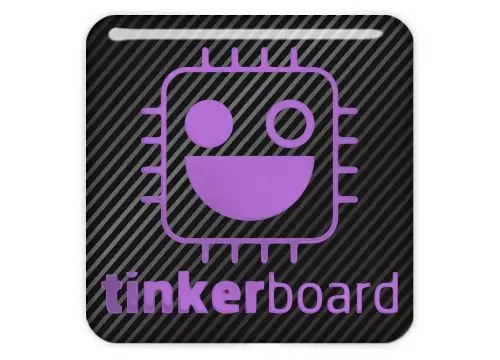
Dalam instruksi ini saya akan menggunakan python3.5 dan Django 1.11.5
Langkah 1: Persyaratan
Komponen yang dibutuhkan:
- Papan tinker dengan tinker os 2.0.1 dan vnc
- Perangkat lunak penampil TightVNC atau sambungkan desktop, mouse, dan keyboard ke papan tinker
- koneksi internet aktif
- get_pip file
Langkah 2: Prosedur
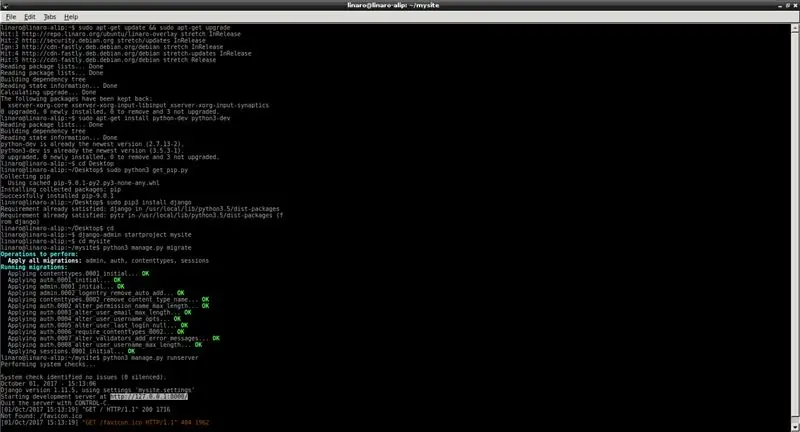
Pastikan papan tinker terhubung ke internet.
Unduh file get_pip.py
Buka konsol dan ketik kode berikut. Jika Anda menggunakan tightvncviewer maka cari tahu ip papan tinker, masuk ke papan dan buka konsol
"sudo apt-get install update && sudo apt-get install upgrade"
Sudo apt-get install python-dev python3-dev
navigasikan ke get_pip.py
dalam kasus saya di Desktop
"cd desktop"
jalankan file ini dengan perintah berikut
"sudo python3 get_pip.py"
ini akan menginstal pip di papan tinker
sekarang Anda dapat menggunakan pip untuk menginstal Django cukup ketik perintah berikut
sudo pip3 instal Django
masuk ke direktori home Anda
CD
ketik perintah berikut untuk membuat situs web Django pertama Anda
"situs saya mulai proyek django-admin"
alih-alih situs saya, Anda dapat memberikan nama apa saja.
masuk ke direktori itu
cd situs saya
terapkan migrasi
"python3 manage.py bermigrasi"
menjalankan situs web
"python3 manage.py runserver"
kunjungi ke
jika Anda tidak mendapatkan kesalahan maka itu bekerja dengan sempurna.
Itu saja yang telah kamu lakukan
Langkah 3: Selesai
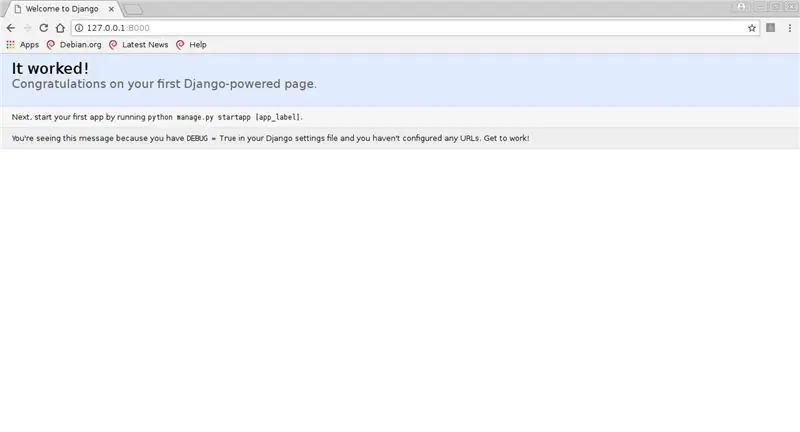
Terima kasih
untuk pertanyaan apa pun, kirimkan saya ke [email protected]
ikuti aku di Facebook
Direkomendasikan:
Instal Windows 10 Penuh pada Raspberry Pi!: 5 Langkah

Instal Windows 10 Penuh pada Raspberry Pi!: Raspberry Pi adalah papan yang bagus untuk melakukan banyak hal. Ada banyak instruksi tentang hal-hal seperti IOT, otomatisasi Rumah, dll. Dalam instruksi ini, saya akan menunjukkan kepada Anda bagaimana Anda dapat menjalankan desktop windows penuh pada Raspberry PI 3B Anda
Pengaturan/instal MultiBoard: 5 Langkah

MultiBoard Setup/install: MultiBoard adalah program yang dapat digunakan untuk menghubungkan beberapa keyboard ke komputer Windows. Dan kemudian memprogram ulang input dari keyboard ini. Misalnya membuka aplikasi atau menjalankan AutoHotkeyscript saat tombol tertentu ditekan. Github: https://g
Penghitung Menggunakan Tombol Tekan - Tinker Cad: 3 Langkah

Penghitung Menggunakan Tombol Tekan | Tinker Cad: Setelah tombol tekan berfungsi, Anda sering ingin melakukan beberapa tindakan berdasarkan berapa kali tombol ditekan. Untuk melakukan ini, Anda perlu mengetahui kapan tombol berubah status dari mati ke aktif, dan hitung berapa kali perubahan status ini terjadi. NS
GUI MESIN PENJUAL MODERN MENGGUNAKAN RASPBERRY PI DENGAN Django: 4 Langkah

GUI VENDING MACHINE MODERN MENGGUNAKAN RASPBERRY PI DENGAN Django: Bisakah kita membuat GUI modern menggunakan bahasa web untuk vending machine? Jawaban untuk di atas adalah ya kita bisa. Kita bisa menggunakannya untuk mesin penjual otomatis menggunakan mode kios. Ide berikut sudah saya terapkan pada proyek saya yang sudah ada dan berfungsi dengan baik dan kami menguji
Instal RockBox di IPod (Langkah mudah): 6 Langkah

Instal RockBox di IPod (Langkah mudah): Instruksi ini saya akan menunjukkan cara menginstal RockBox, sistem operasi open-source untuk iPod! Hal pertama yang pertama: Menginstal RockBox akan membatalkan garansi Anda. Saya juga tidak bertanggung jawab atas kerusakan dan/atau kehilangan data yang terjadi setelah menginstal RockBo
